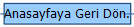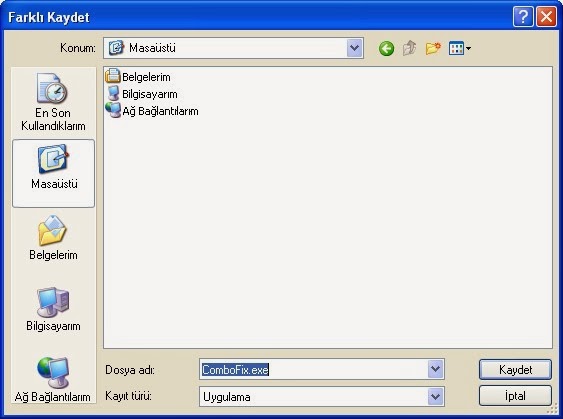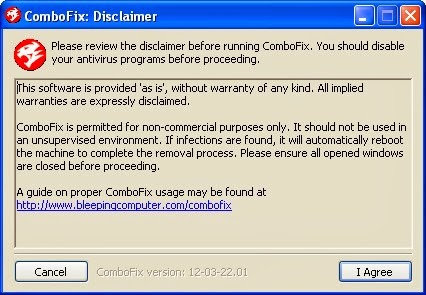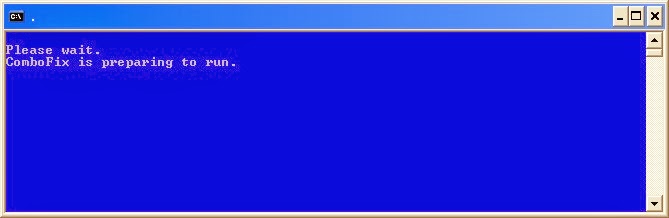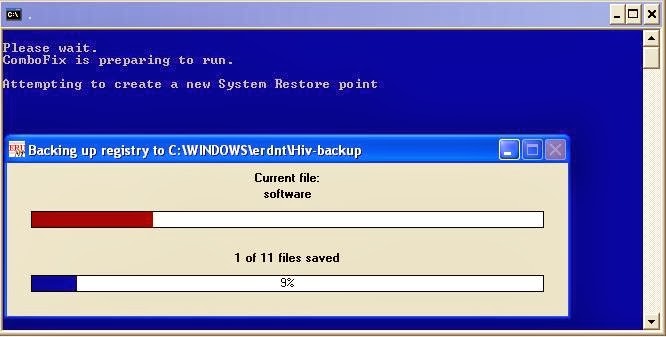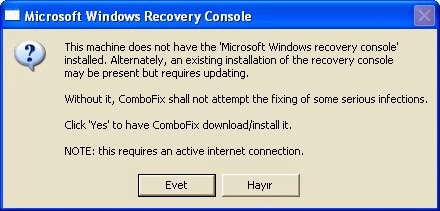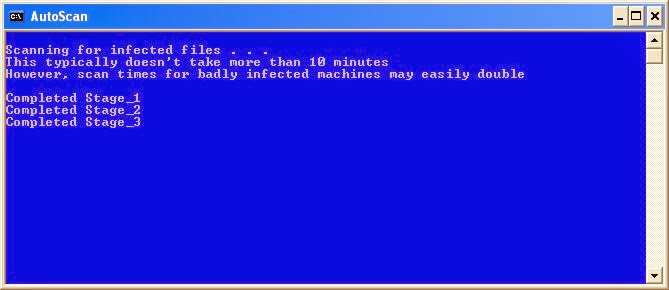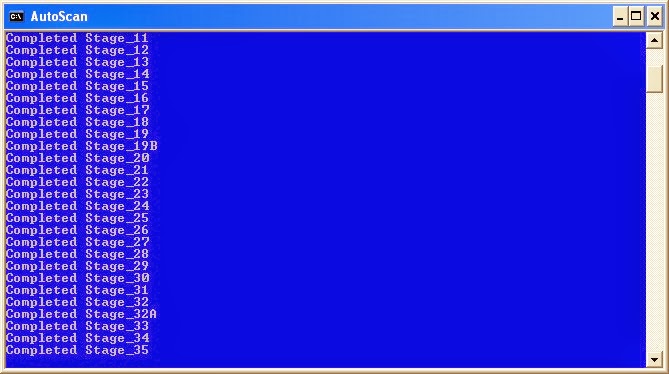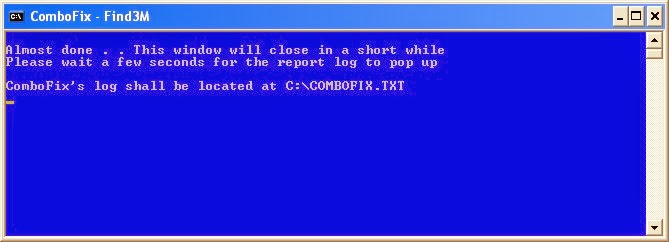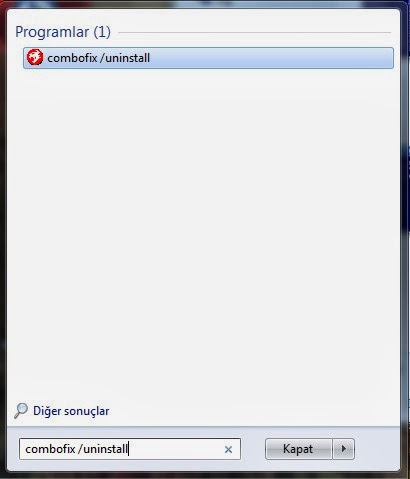COMBOFİX KULLANIMI
amvo.exe kavo.exe virüsleri için en büyük kurtarıcım olan ve ücretsiz olan
Combofix zararlı yazılım temizleme aracını tanıtacağız.
COMBOFİX NE İŞE
YARAR
ComboFix, sUBs,tarafından yazılmış, bilgisayarınızı bilinen zararlılara
karşı tarayan ve bulduğu bu zararlıları otomatik olarak temizlemeye çalışan
bir uygulamadır. ComboFix en yaygın ve güncel zararlıları büyük ölçüde
silebilmenin yanı sıra, aynı zamanda, program tarafından otomatik olarak
silinmeyen
ComboFix
çalıştırdığınızda, otomatik olarak aşağıdaki konumlardaki dosyaların
silineceği unutulmamalıdır.
Geri Dönüşüm Kutusu
Geçici Internet Dosyaları
Temp Klasörü
Bu
konumlardan birinde bulundurduğunuz dosyalar varsa, bu dosyaları, yukarıdaki
geçici depolama konumlarına güvenmek yerine, daha güvenli bir konuma
taşımanız önerilir.
Lütfen
bu kılavuzun, ComboFix kullanımı için tek yetkili kılavuz olduğunu,
BleepingComputer.com ve sUBs'un izni olmadan kopyalanamayacağını unutmayın.
Ayrıca, ComboFix programı, geliştiricinin doğrudan izni olmadan herhangi bir
sitede sunulamaz. Ayrıca; comboFix kullanımından doğacak riskler,
kullanıcının sorumluluğundadır.
ComboFix
indirmek için, yukarıdaki bağlantılardan birini tıklayın ve açılan sayfada,
ComboFix için download linki'ne tıklayınız. Linke tıkladığınızda bir indirme
dosyası olduğunu göreceksiniz.

ComboFix Indirme
Istemi
Kaydet
düğmesini tıklatın ve bunu nereye kaydedileceği sorulduğunda, doğrudan
Windows Masaüstünekaydettiğinizden
emin olun. Aşağıda görüldüğü gibi.
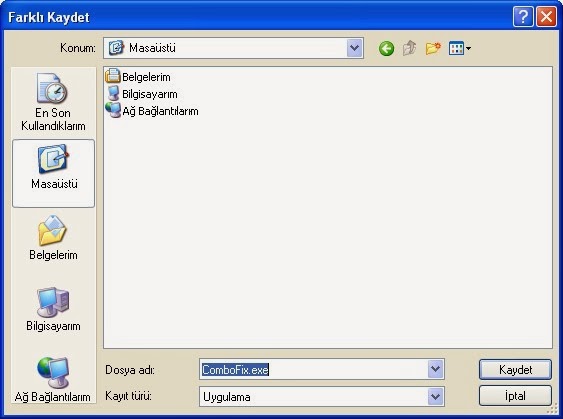
ComboFix'i
Masaüstüne İndirme
ComboFix.exe'yi Masaüstüne kaydetmek için yapılandırılmış kaydet ekranını
gördüğünüzde, Kaydet butonuna tıklayın. ComboFix bilgisayarınıza indirilmeye
başlayacaktır. Eğer çevirmeli ağa sahipseniz, bu bir kaç dakika sürebilir.
ComboFix indirmeyi bitirdiğinde masaüstünde aşağıdakine benzer bir simge
göreceksiniz.

ComboFix'i başlatmak için hazır sayılırız, ama bunu yapmadan önce, ComboFix
çalışırken diğer programlarla çakışmaması için bazı önlemler almamız
gerekiyor. Bu noktada aşağıdakileri yapmanız gerekir:
-
Bu pencere dahil açık olan bütün
pencereleri kapatın.
-
ComboFix'in düzgün bir şekilde çalışmasını
engelleyebildikleri için, çalışan bütün Antivirüs, Antispyware ve
Firewall programlarını kapatın veya devre dışı bırakın. Bu tür
programları devre dışı bırakmaya yönelik yönergeler
bu konuda
bulunabilir.
Bu iki adım tamamlandıktan sonra,
masaüstünde bulunan ComboFix simgesine çift tıklayın. Unutmayın, ComboFix
programını çalıştırdıktan sonra, Combofix penceresinde hiç bir yere
tıklamamanız gerekmektedir.Çünkü bu programın takılıp kalmasına neden
olabilir. Aslında, ComboFix çalışırken, bilgisayarınıza hiç dokunmayın.
Tarama biraz zaman alabilir, bu yüzden lütfen sabırlı olun.
Simgeye
çift tıkladığınızda, aşağıdakine benzer bir ekran göreceksiniz.
Windows Dosya Aç
Güvenlik Uyarısı
ComboFix'in dijital bir imzası olmadığından, Windows bu istemi
yayınlamaktadır. Bu tamamen normal ve güvenlidir ve devam etmek için
Çalıştır
butonuna tıklayın. Eğer Windows Vista vaya Windows 7 kullanıyorsanız, ve
size programı çalıştırmaya devam etmek isteyip istemediğinizi soran bir UAC
istemi alırsanız, Evet
butonuna tıklamalısınız.
Şimdi aşağıda gösterildiği gibi
ComboFix yasal sözleşme ekranını göreceksiniz.
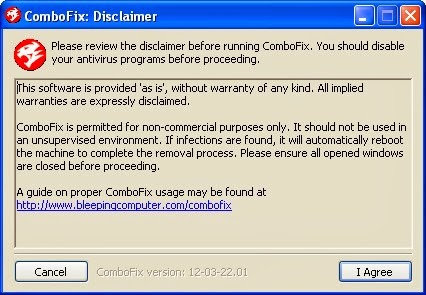
ComboFix Sözleşmesi
Kabul
ediyorum butonuna tıkladıysanız, ComboFix şimdi kendini bilgisayarınıza
kuracaktır.
Aşağıda
gösterildiği gibi mavi bir ekran görünecektir:
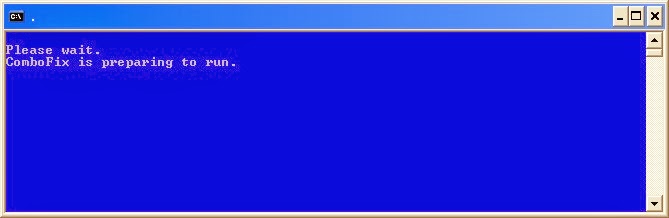
ComboFix
Çalıştırmaya Hazırlanıyor
ComboFix
şimdi çalıştırmak için hazırlanıyor. Bittiğinde ComboFix otomatik olarak
Geri Yükleme Noktası oluşturmaya çalışacaktır, böylece programı kullanırken
her hangi bir problemle karşılasırsanız bir önceki yapılandırmayı geri
yükleyebilirsiniz. ComboFix geri yükleme noktasını oluşturmayı bitirdikten
sonra, aşağıdaki resimde görüldüğü gibi Windows Kayıt Defterinizi
yedekleyecektir.
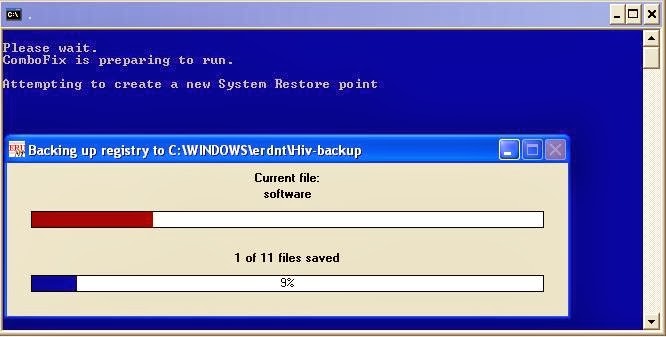
ComboFix Windows
Kayıt Defterini Yedekliyor
Windows Kayıt Defteri yedeklenmesi bittikten sonra,
ComboFix Windows Kurtarma Konsolunun yüklü olup olmadığını algılamaya
çalışacaktır. Eğer yüklüyse
bu bölüme geçin ve
okumaya devam edin. Aksi taktirde aşağıda gösterildiği gibi şu mesajı
göreceksiniz:
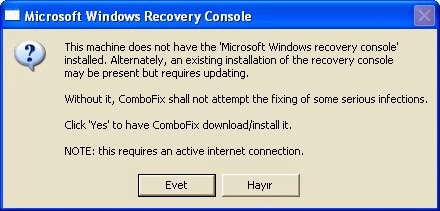
ComboFix Kurtarma
Konsolu
Yukarıdaki mesaj kutusunda, ComboFix'in çalışmaya devam etmesi için lütfen
Evet
butonuna tıklayın. Lütfen Kurtarma Konsolu kurulumunu bitirmek için ComboFix
tarafından verilen adımları ve yönergeleri takip ediniz. Yükleme bittiğinde,
aşağıdaki ekranla karşılaşacaksınız.
ComboFix Kurtarma
Konsolu Tamamlandı
Şimdi devam etmek için Evet butonuna
basmalısınız. Kurtarma Konsolu yüklemesi sırasında yüklemenin başarısız
olduğunu belirten bir mesaj alırsanız, ComboFix'in bilgisayar taraması ile
devam etmesine izin veriniz. Bu işlem sona ermiş ve log oluşturulmuşsa, o
zaman Geri Yükleme Noktası oluşturarak, işlemi geri almanıza yardımcı olur.
ComboFix
şimdi bilgisayarınızın internet bağlantısını kesecektir, bu yüzden artık
internete bağlı olmadığınızı bildiren bir uyarı alırsanız şaşırmayın veya
endişelenmeyin. ComboFix çalışmasını bittirdiğinde internet bağlantınızı
otomatik olarak onaracaktır.
ComboFix şimdi bilgisayarınızı
bilenen zararlılara karşı taramaya başlayacaktır. Bu işlem biraz zaman
alabilir, lütfen sabırlı olunuz.
ComboFix
bilgisayarınızı zararlılara karşı tarıyor.
Program
bilgisayarınızı tararken, saat formatınızı değiştirecektir, bunu
gördüğünüzde endişelenmeyin. ComboFix çalışmayı bitirdiğinde saat
ayarlarınızı önceki ayarlarına geri getirecektir. Tarama sırasında ComboFix
penceresinde ComboFix çeşitli aşamalardan geçerken güncellenen bir metin
göreceksiniz. Bunun bir örneği aşağıda görülebilir.
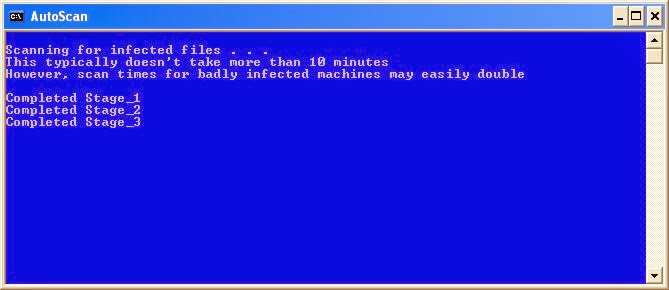
ComboFix Otomatik
Tarama Aşamaları
Bu
tarama sırasında aşağıdaki resimde görüldüğü üzere toplamda 50 aşama yer
alıyor, lütfen sabırlı olun. İlerleyen süreçteki, farklı aşamalardan
endişelenmeyiniz.
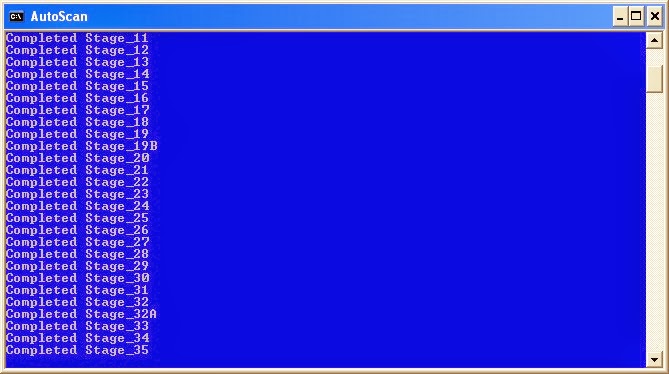
ComboFix Otomatik Tarama (AutoScan)
- 35.Aşama
ComboFix
çalışmayı bitirdiğinde, aşağıda gösterildiği gibi log raporunun
hazırlandığını bildiren bir ekran göreceksiniz.
ComboFix log raporu hazırlıyor.
Bu biraz
zaman alabilir, bu yüzden lütfen sabırlı olun. Windows masaüstünüzün
kaybolduğunu görürseniz, endişelenmeyin. Bu normaldir ve ComboFix çalışmayı
sonlandırmadan önce masaüstünü geri getirecektir . Sonunda programın
çalışmayı bitirmek üzere olduğunu ve raporun C:\ComboFix.txt dizini altında
yer alacağını bildiren yeni bir ekran göreceksiniz. Bu aşama aşağıdaki
resimde görülebilir.
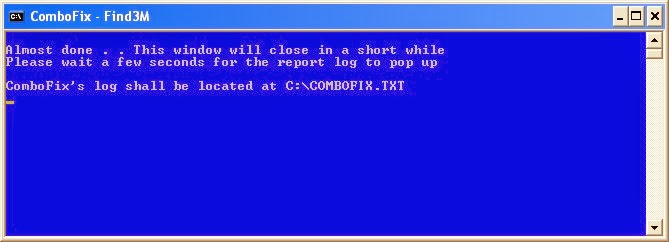
ComboFix çalışmayı bitirmek üzere!
ComboFix
çalışmayı bitirdiğinde, programı otomatik olarak kapatacak ve saat
ayarlarını orijinal haline geri getirecektir. Daha sonra otomatik olarak
aşağıda gösterildiği gibi log dosyası gösterecektir.

ComboFix Log Dosyası
Combofix Nasıl
Kaldırılır?
ComboFix'i kaldırdığınızda, bilgisayarı tarama ve temizleme sırasında
ComboFix tarafından oluştururulan bütün yedeklerin ve karatinaların da
sileneceğini unutmayın. Bu yüzden, ComboFix'i sadece bilgisayarınızın düzgün
bir şekilde çalıştığından ve yedeklenen veya karantinaya alınan dosyalara
daha fazla ihtiyaç duymadığınızdan emin olduğunuz zaman kaldırın.
ComboFix'i Windows XP'den kaldırmak için aşağıdaki adımları uygulayınız:
Çalıştır
seçeneğinden tıklayın. Bu aşağıda görüldüğü gibi Çalıştır ileti kutusunu
açacaktır:

Windows XP Çalıştır İleti Kutusu
Aç:
kısmına yukarıdaki resimde gösterildiği gibi combofix /uninstall yazın.
combofix ve /uninstall arasında boşluk olduğuna dikkat edin lütfen.Bunu
yazdıktan sonra, Tamam butonuna tıklayın. ComboFix'i çalıştırmak
istedeğinizden emin olup olmadığınızı soran bir Dosya Aç güvenlik uyarısı
görünecektir. Programı başlatmak için Çalıştır butonuna tıklayın.
ComboFix
şimdi kendini, bütün yedekleri ve karantina dosyalarını bilgisayarınızdan
kaldıracaktır. Bu işlem bittiğinde Combofix'in bilgisayarınızdan
kaldırıldığını bildiren bir ileti kutusu ile karşılaşacaksınız. Artık
ComboFix.exe programını bilgisayarınızdan silebilirsiniz. ComboFix Windows
XP bilgisayarınızdan kaldırılmıştır.
ComboFix'i Windows Vista veya Windows 7'den kaldırmak için aşağıdaki
adımları uygulayınız:
Arama
kısmına combofix /uninstall yazın. combofix ile /uninstall arasında bir
boşluk olduğuna dikkat edin.
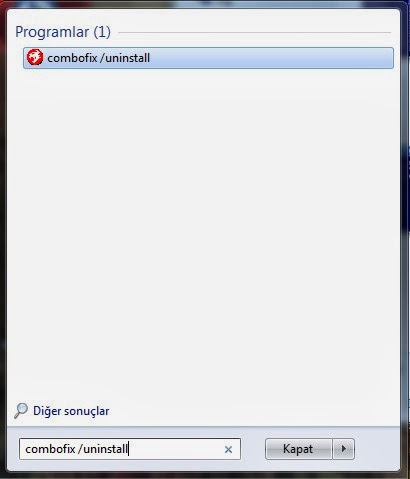
Windows 7 Başlat Menüsü
Bunu
yazdıktan sonra klavenizden Enter'a basın. ComboFix'i çalıştırmak
istediğinizden emin olup olmadığınızı soran bir Dosya Aç güvenlik uyarısı
görünecektir. Programı çalıştırmak için Çalıştır butonuna tıklayın.
ComboFix
şimdi kendini, bütün yedekleri ve karantina dosyalarını bilgisayarınızdan
kaldıracaktır. Bu işlem bittiğinde Combofix'in ilgisayarınızdan
kaldırıldığını bildiren bir ileti kutusu ile karşılaşacaksınız. Artık
ComboFix.exe programını bilgisayarınızdan silebilirsiniz. Böylece ComboFix
Windows Vista veya Windows 7 bilgisayarınızdan kaldırılmıştır.